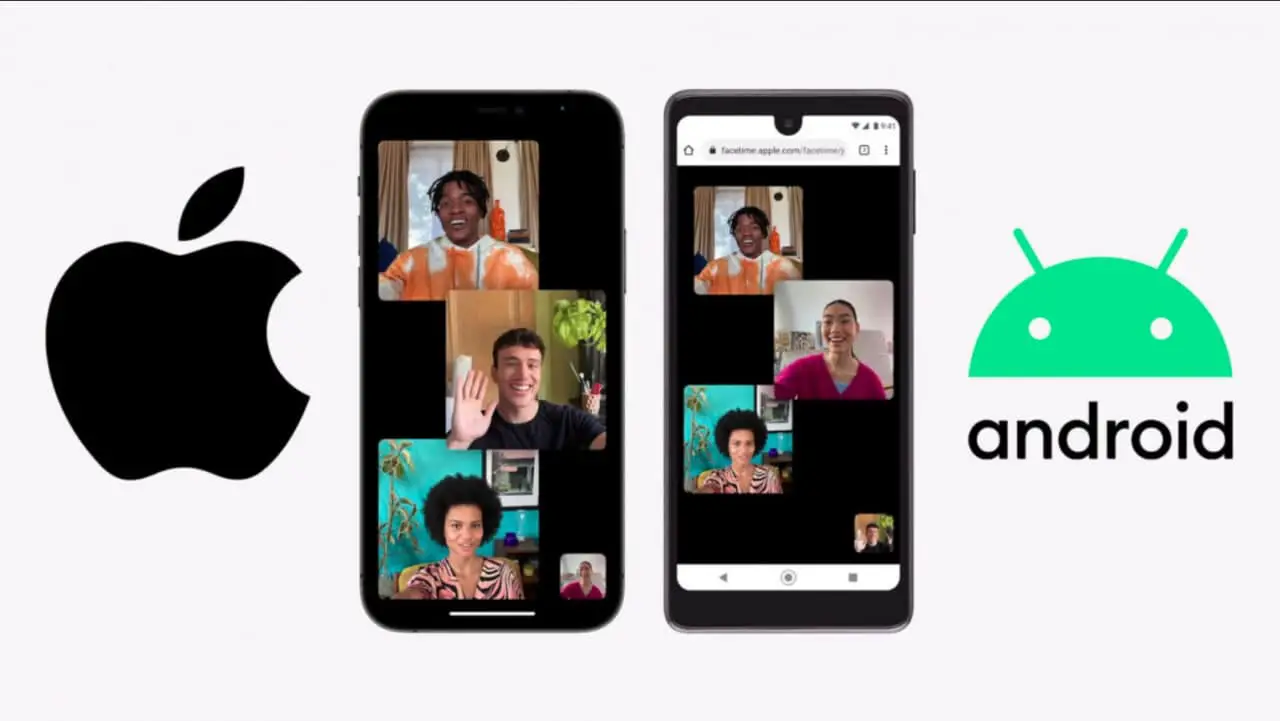A FaceTime az Apple által kifejlesztett népszerű videócsevegő alkalmazás, amely évek óta kizárólag az iOS és macOS felhasználók számára elérhető. Az iOS 15-tel azonban az Apple frissítette a FaceTime-ot, lehetővé téve az Android és Windows felhasználók számára, hogy webes kapcsolaton keresztül csatlakozzanak a FaceTime-hívásokhoz. Ez az új frissítés lehetővé tette, hogy az Android felhasználók akkor is kapcsolatba léphessenek barátaikkal és családtagjaikkal a FaceTime-on keresztül, ha nem rendelkeznek Apple-készülékkel. Ez a cikk eligazít abban, hogyan használhatja a FaceTime-ot az androidos készülékén, beleértve a FaceTime-híváshoz való csatlakozást és az elérhető funkciókat.
Hogyan csatlakozhat egy FaceTime-híváshoz Androidon
Az első dolog, amit nem szabad elfelejtened, hogy iOS 15, iPadOS 15 vagy macOS Monterey vagy magasabb verziójú készülékkel kell rendelkezned ahhoz, hogy androidos felhasználókat hívhass meg a hívásodra. Ha megbizonyosodott róla, hogy minden készülékét frissítette, a következőkre van szüksége:
- Nyissa meg a FaceTime alkalmazást az Apple készülékén.
- Kattintson a tetején a Link létrehozása gombra.
- Küldje el a létrehozott linket Androidos barátainak messenger vagy e-mail segítségével.
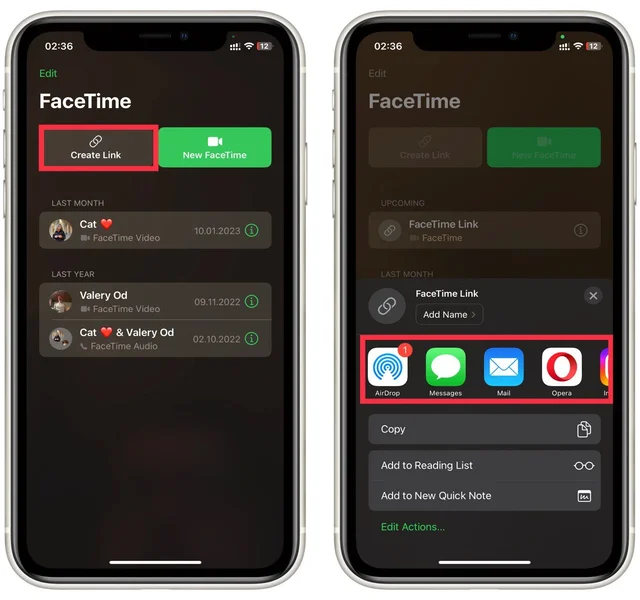
- Ha egy Android vagy Windows eszközön lévő felhasználó megkapja a linket, és bekapcsolja a böngészőjében, akkor a böngészőn keresztül FaceTime-hívást fog küldeni neki. Nem szabad elfelejteniük, hogy aktiválják a mikrofont és a kamerát.
- Miután barátja megnyitja a linket, értesítést kap arról, hogy valaki épp most csatlakozott a FaceTime-híváshoz a link segítségével. Koppintson rá.
- A hívás indításához koppintson a Csatlakozás gombra.
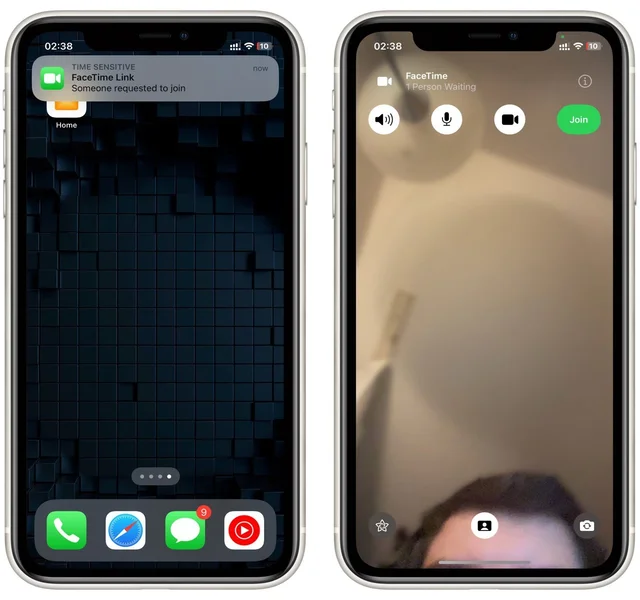
Előfordulhat, hogy az Android-felhasználók számára nem minden FaceTime-funkció érhető el, és az élmény a használt eszköztől és böngészőtől függően változhat. Ezenkívül a videó és a hang minősége függhet az internetkapcsolattól. Ha bármilyen problémával találkozik, miközben csatlakozik egy FaceTime-híváshoz az Android-eszközén, próbáljon meg másik webböngészőre váltani, vagy további segítségért forduljon a házigazdához.
Milyen funkciók nem állnak rendelkezésre az Android-felhasználók számára FaceTime-híváskor?
Mivel az Android-felhasználók csak webes hivatkozáson keresztül csatlakozhatnak a FaceTime-híváshoz, nem pedig a FaceTime-alkalmazáson keresztül, előfordulhat, hogy egyes funkciók nem lesznek elérhetők a hívás során. Íme néhány olyan funkció, amely az Android-felhasználók számára esetleg nem érhető el:
- Képernyőmegosztás: Az Android-felhasználók nem biztos, hogy meg tudják osztani a képernyőjüket FaceTime-hívás közben.
- Animoji és Memoji: Animoji és Memoji: Az Android-felhasználók nem biztos, hogy tudják használni az Animojit és a Memojit hívás közben.
- Portré mód: Android-felhasználók nem biztos, hogy képesek használni a portré módot hívás közben.
- Térhatású hang: Az Android-felhasználók nem biztos, hogy a térbeli hangot is érzékelik a hívás során.
- Híváshatások: Android felhasználók nem használhatják a hívás közbeni híváshatásokat.
Fontos megjegyezni, hogy az Android-felhasználók számára esetleg nem elérhető pontos funkciók a használt webböngészőtől és eszköztől függően változhatnak. A FaceTime bevezető videó- és hangfunkcióinak azonban továbbra is elérhetőnek kell lenniük az Android-felhasználók számára a hívásban való részvételhez.
Milyen problémákkal szembesülhet a FaceTime-hívások során Androidon
Számos lehetséges probléma merülhet fel az Android-felhasználók számára a FaceTime-hívásokhoz való csatlakozás vagy azokban való részvétel során webes hivatkozáson keresztül. Ezek a következők:
- Kompatibilitási problémák: A webkapcsolat nem minden Android-eszközzel kompatibilis, és egyes felhasználóknál problémák merülhetnek fel a híváshoz való csatlakozással kapcsolatban.
- Minőségi kérdések: Az Android-felhasználóknál előfordulhat, hogy rosszabb minőséget tapasztalnak, mint az Apple-eszközök felhasználói.
- Böngésző korlátozások: Egyes webböngészők nem támogatnak bizonyos hívási funkciókat, például a készülék kamerájának vagy mikrofonjának használatát.
- Stabilitás: A híváshoz való csatlakozás weblink módszerének köszönhetően a hívás kevésbé stabil lehet Android készüléken.
Fontos megjegyezni, hogy a FaceTime-híváshoz való csatlakozás élménye Android-eszközön a használt eszköztől és böngészőtől függően változhat. Ha a híváshoz való csatlakozás során bármilyen probléma merül fel, próbáljon meg másik böngészőre váltani, vagy további segítségért forduljon a házigazdához.
A FaceTime-hívás problémáinak megoldása Androidon
Ha problémákat tapasztal, miközben csatlakozik vagy részt vesz egy FaceTime-hívásban az Android-eszközén, az alábbi lépésekkel orvosolhatja és megoldhatja a problémákat:
- Ellenőrizze az internetkapcsolatát: Biztosítsa a stabil és erős internetkapcsolatot. Ha gyenge a kapcsolat, próbáljon közelebb költözni a routerhez, vagy állítsa vissza a modemet.
- Használjon másik böngészőt: Ha problémákat tapasztal a böngészőjével kapcsolatban, próbáljon meg másik böngészőre váltani.
- Törölje a böngésző gyorsítótárát és sütijeit: A böngésző gyorsítótárának és sütijeinek törlése néha segíthet megoldani a hívás problémáit.
- Ellenőrizze a készülék beállításait: Győződjön meg róla, hogy a böngésző rendelkezik kamera- és mikrofon-hozzáféréssel. Ezt a készülék beállításaiban ellenőrizheti.
- Indítsa újra a készüléket: Néha az Android készülék egyszerű újraindítása segíthet megoldani a hívásproblémákat.
- Kapcsolatfelvétel hívásvezető: Ha a probléma továbbra is fennáll, további segítségért forduljon a hívásfogadóhoz. Ők esetleg képesek lehetnek a probléma saját részükről történő elhárítására, vagy további útmutatást tudnak nyújtani.
Fontos megjegyezni, hogy bár ezek a lépések segíthetnek bizonyos problémák megoldásában, a FaceTime-hívások során bizonyos korlátozások és korlátozások léphetnek fel az Android-felhasználók számára, például korlátozott funkciók vagy alacsonyabb videó- és hangminőség.
Milyen FaceTime-alternatívákat használhatsz az Android-eszközökön
Míg a FaceTime kizárólag az Apple készülékekhez készült alkalmazás, számos alternatív videohívó alkalmazás létezik, amelyeket az Android-felhasználók is használhatnak a másokkal való kapcsolattartáshoz. Íme néhány népszerű videohívó alkalmazás, amely Android-eszközökön is használható:
- A Zoom egy népszerű videokonferencia-alkalmazás, amely kiváló minőségű videót és hangot kínál, és különböző eszközökön, többek között androidos telefonokon és táblagépeken is használható.
- A Google Meet egy videokonferencia-alkalmazás, amely a Google Workspace alkalmazásba integrálódott, és Androidos eszközökön webböngészőn vagy az alkalmazáson keresztül érhető el.
- A Skype egy régóta működő videohívó alkalmazás iOS és Android készülékeken.
- A Microsoft Teams a vállalkozások és szervezetek körében népszerű videokonferencia-alkalmazás, amely iOS és Android eszközökön érhető el.
- A WhatsApp egy üzenetküldő alkalmazás, amely hang- és videohívási lehetőségeket kínál, és iOS és Android eszközökön érhető el.
- A Facebook Messenger egy üzenetküldő alkalmazás, amely videohívást kínál, és elérhető iOS és Android eszközökön.
- A Discord a játékosok körében népszerű hang- és szöveges csevegőalkalmazás, de videohívásokra is használható.
Ez csak néhány példa az Android-felhasználók számára elérhető számos videohívó alkalmazás közül. Minden alkalmazásnak megvannak a maga funkciói és korlátai, ezért fontos, hogy az Ön igényeinek leginkább megfelelő alkalmazást válassza.